የተመን ሉህ ቀመሮችን ለመሠረታዊ ቁጥር-መቀነሻ፣እንደ መደመር ወይም መቀነስ፣እና ይበልጥ ውስብስብ ስሌቶች ለምሳሌ የደመወዝ ቅነሳ ወይም የተማሪን የፈተና ውጤት አማካኝ ማድረግ ይችላሉ። ውሂቡን ከቀየሩ፣ MS Works ቀመሩን እንደገና ሳያስገቡ መልሱን በራስ-ሰር ያሰላል።
MS Works በ2007 የተቋረጠ ሲሆን በMicrosoft አይደገፍም። ለበለጠ ወቅታዊ ተግባር፣ ወደ የአሁኑ የማይክሮሶፍት ኤክሴል ወይም ጎግል ሉሆች ስሪት ይቀይሩ።
ቀመሩን በመጻፍ ላይ
ቀመሮችን በ MS Works የተመን ሉህ ውስጥ መፃፍ በሂሳብ ክፍል ውስጥ እንዴት እንደሚደረግ ትንሽ የተለየ ነው።
የኤምኤስ ስራዎች ፎርሙላ የሚጀምረው በእሱ ከመጨረስ ይልቅ በእኩል ምልክት (=) ነው።
የእኩል ምልክቱ ሁል ጊዜ የቀመር መልሱ እንዲታይ ወደሚፈልጉት ሕዋስ ውስጥ ይሄዳል።
የእኩል ምልክቱ MS Works የሚከተለው የቀመር አካል መሆኑን እና ስም ወይም ቁጥር ብቻ እንዳልሆነ ያሳውቃል።
የኤምኤስ ስራዎች ቀመር ይህን ይፈልጋል፡
=3 + 2
ከ:
3 + 2=
የህዋስ ማጣቀሻዎች በቀመር
በቀደመው ደረጃ ላይ ያለው ቀመር እየሰራ ሳለ አንድ ተቃራኒዎች አሉት። እየተሰላ ያለውን ውሂብ መቀየር ከፈለጉ ቀመሩን ማርትዕ ወይም እንደገና መፃፍ ያስፈልግዎታል።
ቀመሩን እራሱ ሳይቀይሩ ውሂቡን መቀየር እንዲችሉ ቀመሩን መፃፍ የተሻለው መንገድ ነው።
ይህን ለማድረግ ውሂቡን በሴሎች ውስጥ ይተይቡ እና በቀመሩ ውስጥ መረጃው በተመን ሉህ ውስጥ በየትኞቹ ህዋሶች ውስጥ እንደሚገኝ ለMS Works ይንገሩ።.
የህዋስ ማጣቀሻን ለማግኘት ህዋሱ በየትኛው አምድ ውስጥ እንዳለ እና የትኛው ረድፍ እንዳለ ለማወቅ የአምዱን አርእስቶች ይመልከቱ።
የህዋስ ማመሳከሪያው የአምድ ፊደል እና የረድፍ ቁጥር ጥምረት ነው -- እንደ A1 ፣ B3 ፣ ወይምZ345 ። የሕዋስ ማጣቀሻዎችን በሚጽፉበት ጊዜ የአምዱ ፊደል ሁል ጊዜ መጀመሪያ ይመጣል።
ስለዚህ ይህን ቀመር በሴል C1 ውስጥ ከመጻፍ ይልቅ፡
=3 + 2
ይህን በምትኩ ይፃፉ፡
=A1+ A2
በ MS Works ውስጥ ቀመር የያዘ ሕዋስ ላይ ጠቅ ሲያደርጉ (ከላይ ያለውን ምስል ይመልከቱ) ቀመሩ ሁል ጊዜ ከአምድ ፊደላት በላይ ባለው የቀመር አሞሌ ላይ ይታያል።
የኤምኤስ ስራዎች የተመን ሉሆችን በማዘመን ላይ
የህዋስ ማመሳከሪያዎችን በMS Works የተመን ሉህ ቀመር ውስጥ ሲጠቀሙ የተመን ሉህ ውስጥ ያለው ተዛማጅነት ያለው ውሂብ በተቀየረ ቁጥር ቀመሩ በራስ-ሰር ይዘምናል።
ለምሳሌ በሴል A1 ውስጥ ያለው መረጃ ከ 3 ይልቅ 8 መሆን እንዳለበት ከተረዱ የሕዋስ A1ን ይዘት መቀየር ብቻ ያስፈልግዎታል።
MS Works በሴል C1 ውስጥ ያለውን መልስ ያዘምናል። የሕዋስ ማጣቀሻዎችን በመጠቀም ስለተጻፈ ቀመሩ ራሱ መለወጥ አያስፈልገውም።
ዳታውን በቀላሉ መቀየር ይችላሉ።
- ሕዋስ A1 ምረጥ
- አንድ 8 ይተይቡ
- የ ENTER ቁልፍ በቁልፍ ሰሌዳው ላይ ይጫኑ
በሴል C1 ውስጥ ያለው መልስ፣ ቀመሩ ባለበት፣ ወዲያው ከ5 ወደ 10 ይቀየራል፣ ነገር ግን ቀመሩ ራሱ አልተለወጠም።
የሒሳብ ኦፕሬተሮች በቀመር
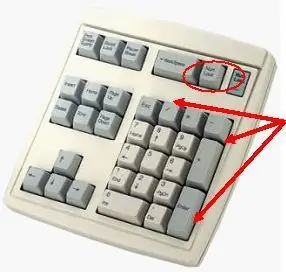
በMS Works የተመን ሉሆች ውስጥ ቀመሮችን መፍጠር ከባድ አይደለም። የውሂብዎን የሕዋስ ዋቢዎች ከትክክለኛው የሂሳብ ኦፕሬተር ጋር ብቻ ያዋህዱ።
በMS Works የተመን ሉህ ቀመሮች ውስጥ ጥቅም ላይ የዋሉ የሂሳብ ኦፕሬተሮች በሂሳብ ክፍል ውስጥ ጥቅም ላይ ከዋሉት ጋር ተመሳሳይ ናቸው።
- መቀነስ - የመቀነስ ምልክት (- )
- ተጨማሪ - የመደመር ምልክት (+)
- ክፍል - ወደፊት-slash (/)
- ማባዛት - ኮከብ ምልክት ()
- ኤክስፖኔሽን - እንክብካቤ (^)
የስራዎች ቅደም ተከተል
በቀመር ውስጥ ከአንድ በላይ ኦፕሬተር ጥቅም ላይ ከዋለ፣ MS Works እነዚህን የሂሳብ ስራዎች ለማከናወን የሚከተላቸው ልዩ ቅደም ተከተል አለ። ይህ የክዋኔ ቅደም ተከተል ቅንፎችን ወደ እኩልታው በማከል ሊቀየር ይችላል። የአሰራር ሂደቱን ለማስታወስ ቀላሉ መንገድ አህጽሮተ ቃል መጠቀም ነው፡
BEDMAS
የስራዎች ቅደም ተከተል፡ ነው።
B ራኬቶች
ኢxponents
Division
M የማሟያ
A ተጨማሪ
S መቀነስ
በቅንፍ ውስጥ ያሉ ማናቸውም ክዋኔ(ዎች) በቅድሚያ ይከናወናሉ
ኤክስፖንተሮች በሰከንድ ይከናወናሉ።
MS Works የማካፈል ወይም የማባዛት ስራዎችን እኩል ጠቀሜታ አድርጎ ይመለከተዋል እና እነዚህን ስራዎች በቀመር ከግራ ወደ ቀኝ በቅደም ተከተል ያከናውናል።
ኤምኤስ ስራዎች መደመር እና መቀነስን እንደ እኩል ጠቀሜታ ይቆጥራል። በቀመር ውስጥ የትኛውም መጀመሪያ የታየ መደመርም ሆነ መቀነስ ቀዶ ጥገናው መጀመሪያ ይከናወናል።
MS Works የተመን ሉህ ቀመር አጋዥ ስልጠና፡ ደረጃ 1 ከ3 - ውሂቡን ማስገባት
አንድ ደረጃ በደረጃ ምሳሌ እንሞክር። 3 + 2 ቁጥሮችን ለመጨመር ቀላል ቀመር በ MS Works የተመን ሉህ ውስጥ እንጽፋለን።
ቀመሮችን መፍጠር ከመጀመርዎ በፊት ሁሉንም ውሂብዎን ወደ የተመን ሉህ ውስጥ ማስገባት ጥሩ ነው። በዚህ መንገድ፣ ምንም አይነት የአቀማመጥ ችግሮች እንዳሉ ያውቃሉ፣ እና የእርስዎን ቀመር በኋላ ማስተካከል የሚያስፈልግዎ እድሉ አነስተኛ ነው።
- በሴል A1 ውስጥ ሀ 3 ይተይቡ እና ENTER ቁልፍ በቁልፍ ሰሌዳው ላይ ይጫኑ።
- በሴል A2 ውስጥ ሀ 2 ይተይቡ እና ENTER ቁልፍ በቁልፍ ሰሌዳው ላይ ይጫኑ።
ቀመሮችን በMS Works የተመን ሉህ ውስጥ ሲፈጥሩ እርስዎ ሁልጊዜ እኩል ምልክት በመተየብ ይጀምራሉ። መልሱ እንዲታይ በሚፈልጉት ሕዋስ ውስጥ ይተይቡ።
- ሕዋስ C1(በምስሉ ላይ በጥቁር የተዘረዘረ) በመዳፊት ጠቋሚዎ። ይምረጡ።
- እኩል ምልክቱን በሴል ውስጥ ይተይቡ C1።
-
በደረጃ 2 ላይ ያለውን እኩል ምልክት ከተየቡ በኋላ የሕዋስ ዋቢዎችን ወደ የተመን ሉህ ቀመር ለመጨመር ሁለት ምርጫዎች ይኖሩዎታል።
- መተየብ ትችላላችሁ ወይም፣
- መጠቆም የሚባል የMS Works ባህሪ መጠቀም ይችላሉ። መጠቆም የሕዋሱን ዋቢ ወደ ቀመር ለመጨመር ውሂብዎን በያዘው ሴል ላይ በመዳፊት ጠቅ እንዲያደርጉ ያስችልዎታል።
- ሕዋስ ይምረጡ A1 በመዳፊት ጠቋሚ
- የመደመር (+) ምልክት ይተይቡ
- በሴል A2 ላይ በመዳፊት ጠቋሚው ጠቅ ያድርጉ
-
የ ENTER ቁልፍ በቁልፍ ሰሌዳው ላይ ይጫኑ
- መልሱ 5 በሴል C1 ውስጥ መታየት አለበት።






